Πώς να διορθώσετε τον κωδικό σφάλματος 0xc10100be (09.15.25)
Κατά την προσπάθεια αναπαραγωγής ενός αρχείου MP4 ή MOV, ενδέχεται να λάβετε ένα από τα ακόλουθα μηνύματα: "Αυτό το αρχείο δεν μπορεί να αναπαραχθεί, επειδή το αρχείο δεν υποστηρίζεται, η επέκταση αρχείου είναι εσφαλμένη ή το αρχείο είναι κατεστραμμένο 0xc10100be" ή "Δεν είναι δυνατή η αναπαραγωγή κωδικού σφάλματος βίντεο oxc101100be". Και οι δύο είναι ενδεικτικοί σφάλματος ανάγνωσης ή γραφής που σημαίνει ότι το πρόγραμμα αναπαραγωγής πολυμέσων που χρησιμοποιείτε δεν είναι σε θέση να διαβάσει τα δεδομένα στο DVD, το CD, την κάρτα μνήμης ή το δίσκο flash και να μεταφράσει το ίδιο στις εικόνες και τους ήχους που συνθέτουν η ταινία. Με άλλα λόγια, αντί να σας δώσει την ταινία, το πρόγραμμα αναπαραγωγής πολυμέσων αναφέρει ότι το αρχείο δεν μπορεί να αναπαραχθεί ως έχει.
Τώρα που ξέρουμε πώς να απαντήσουμε στην ερώτηση "Τι είναι το σφάλμα;" ας εξετάσουμε τους διάφορους τρόπους αντιμετώπισης του προβλήματος.
Ποιες είναι οι κύριες αιτίες του κωδικού σφάλματος 0xc10100be;Ο κωδικός σφάλματος 0xc10100be σχετίζεται συχνότερα με αρχεία MP4, αν και επηρεάζονται και άλλες μορφές αρχείων. Επίσης αξιοσημείωτο είναι το γεγονός ότι όταν οι χρήστες δημιουργούν τα δικά τους αρχεία μέσω του GoPro ή στα smartphone τους, είναι πιθανό να λάβουν το σφάλμα και το οποίο προκύπτει από οποιοδήποτε από τα τρία ζητήματα που αναφέρονται παρακάτω:
- Πολυμέσα Το πρόγραμμα αναπαραγωγής δεν υποστηρίζει τη μορφή αρχείου.
- Λάθος κωδικοποιητής.
- Κατεστραμμένο αρχείο.
Η μορφή αρχείου είναι το πρώτο πράγμα που πρέπει να ελέγξετε, επειδή τα προγράμματα αναπαραγωγής πολυμέσων όπως το Windows Media Player υποστηρίζουν μόνο περιορισμένο αριθμό μορφών αρχείων. Αυτό σημαίνει ότι ενδέχεται να αντιμετωπίζετε το πρόβλημα, επειδή η επιλογή του προγράμματος αναπαραγωγής πολυμέσων είναι περιορισμένη με αυτόν τον τρόπο. Επομένως, προτού κάνετε οτιδήποτε άλλο, δοκιμάστε να αλλάξετε το πρόγραμμα αναπαραγωγής πολυμέσων σας σε ένα που είναι λίγο πιο ευέλικτο και υπάρχουν πολλά από αυτά διαθέσιμα δωρεάν, όπως το VLC media Player. Εναλλακτικά, θα μπορούσατε να εγκαταστήσετε νέους κωδικοποιητές στα Windows, οι οποίοι θα αυξήσουν το εύρος των μορφών αρχείων που υποστηρίζονται από το Windows Media Player.
Επαγγελματική συμβουλή: Σάρωση του υπολογιστή σας για ζητήματα απόδοσης, ανεπιθύμητα αρχεία, επιβλαβείς εφαρμογές και ασφάλεια απειλές
που μπορούν να προκαλέσουν προβλήματα συστήματος ή αργή απόδοση.
Ειδική προσφορά. Σχετικά με το Outbyte, οδηγίες απεγκατάστασης, EULA, Πολιτική απορρήτου.
Για να το κάνετε αυτό, πρέπει να ρυθμίσετε το Windows Media Player για αυτόματη λήψη κωδικοποιητών. Ακολουθούν τα βήματα που πρέπει να ακολουθήσετε για το Windows Media Player 11:Εάν η παραπάνω διαδικασία δεν λειτουργεί, η Microsoft συνιστά να κάνετε σύνθετη αντιμετώπιση προβλημάτων. Για να κάνετε σύνθετη αντιμετώπιση προβλημάτων, πρέπει πρώτα να καθορίσετε εάν ο συγκεκριμένος κωδικοποιητής αρχείων είναι εγκατεστημένος στον υπολογιστή ή όχι και αυτό απαιτεί να κάνετε τα εξής:
Εάν εξακολουθείτε να λαμβάνετε τον κωδικό σφάλματος 0xc10100be κατά την προσπάθεια αναπαραγωγής ενός βίντεο από αυτό, σημαίνει ότι το αρχείο σας μπορεί να είναι κατεστραμμένο και πρέπει να το επιδιορθώσετε.
Πώς να επιδιορθώσετε κατεστραμμένα αρχεία MP4 και MOV Πριν μάθετε πώς να επιδιορθώσετε ένα κατεστραμμένο αρχείο βίντεο ή ήχου, ας δούμε μερικούς από τους λόγους για τους οποίους Το αρχείο ενδέχεται να είναι κατεστραμμένο:- Μια σπασμένη κεφαλίδα
- Λείπουν τμήματα του αρχείου. Ενδέχεται να έχει διακοπεί πλήρως η λήψη ενός αρχείου βίντεο.
- Ακατάλληλες λειτουργίες ανάγνωσης και εγγραφής.
- Ζητήματα συμπίεσης
- Ξαφνική απώλεια ισχύος κατά την αναπαραγωγή του αρχείου.
- Λήψη ενός αρχείου από αναξιόπιστα διαδικτυακά εικονίδια.
- Μεταφορά αρχείων (ες) με διαταραγμένη μεταφορά.
- Μόλυνση από ιό.Ορισμένα προγράμματα αναπαραγωγής πολυμέσων όπως το VLC έχουν τη δυνατότητα να επιδιορθώνουν κατεστραμμένα αρχεία πολυμέσων. Για να επιδιορθώσετε ένα κατεστραμμένο αρχείο χρησιμοποιώντας VLC, κάντε τα εξής:
- Εκκινήστε το πρόγραμμα αναπαραγωγής VLC και, στη συνέχεια, επιλέξτε είτε "μετατροπή ή αποθήκευση".
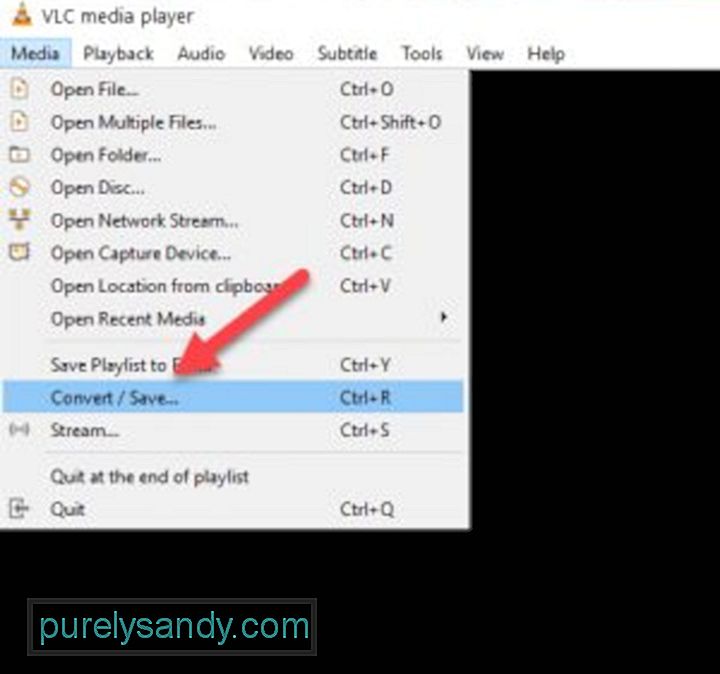
- Προσθέστε τα αρχεία που θέλετε να μετατρέψετε ή να αποθηκεύσετε.
- Στο παράθυρο μετατροπής, θα έχετε την επιλογή να επιλέξετε τον προορισμό του αρχείου και να το μετονομάσετε.
- Επιλέξτε το επιθυμητό προφίλ κωδικοποιητή εισόδου από τη λίστα που σας προσφέρει το VLC.
- Επεξεργαστείτε το επιλεγμένο προφίλ ή προσθέστε ένα νέο προφίλ.
- Πατήστε Έναρξη. Αυτή η διαδικασία θα κάνει το αρχείο βίντεο να αναπαράγεται από VLC. Εναλλακτικά, μπορείτε να αναπαραγάγετε τα αρχεία βίντεο, ώστε να είναι προσβάσιμα. Αυτό επιτυγχάνεται κάνοντας τα εξής:
- Δημιουργήστε ένα αντίγραφο του αρχείου MOV ή MP4.
- Μετονομάστε το αρχείο βίντεο στην εγγενή μορφή του VLC, π.χ. AVI.
- Εκκινήστε το πρόγραμμα αναπαραγωγής VLC και στο "Προτιμήσεις", κάντε κλικ στο "Εισαγωγή ή κωδικοποιητές".
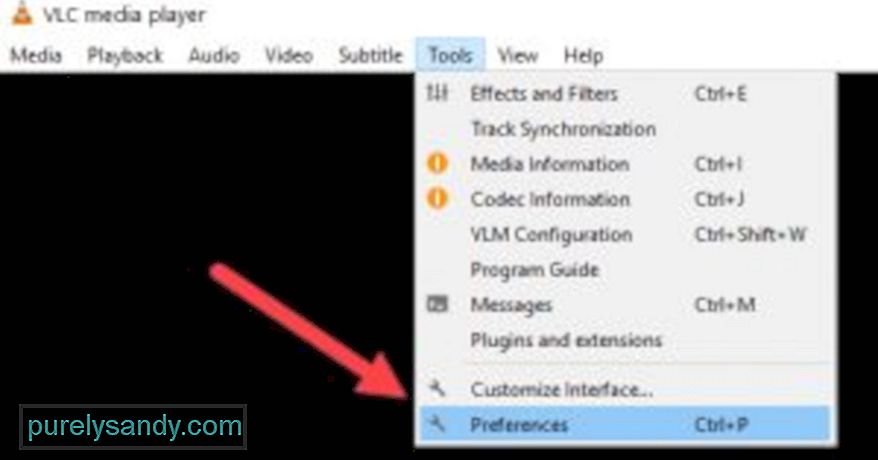
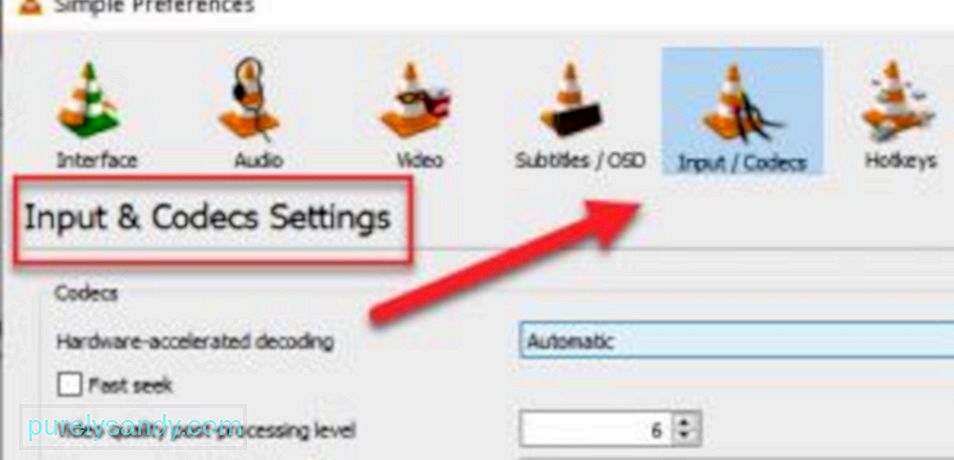
- Κάντε κλικ στην επιλογή Αποθήκευση και κλείστε το παράθυρο προτιμήσεων.
- Επιλέξτε "Να επιδιορθώνεται πάντα" κοντά στο "Επιδιόρθωση αρχείων AVI".
Όπως υπονοείται, ορισμένα αρχεία είναι απλώς εκτός επιδιόρθωσης, ειδικά αυτά που διακόπτονται κατά τη λήψη ή έχουν κάποια μέρη που λείπουν. Ένα εργαλείο επιδιόρθωσης βίντεο μπορεί να υπερβαίνει αυτό που μπορεί να κάνει το VLC ή οποιοδήποτε άλλο πρόγραμμα αναπαραγωγής πολυμέσων, αλλά ο καλύτερος τρόπος για να διατηρήσετε τα αρχεία σας ασφαλή από καταστροφή είναι να διατηρήσετε τον υπολογιστή σας υγιή. Για αυτό, χρειάζεστε ένα εργαλείο επιδιόρθωσης υπολογιστή που θα παρακολουθεί συνεχώς ζητήματα που επηρεάζουν την κατάσταση των αρχείων και του λογισμικού σας. Μπορείτε να κατεβάσετε ένα εργαλείο επιδιόρθωσης υπολογιστή εδώ.
Βίντεο YouTube: Πώς να διορθώσετε τον κωδικό σφάλματος 0xc10100be
09, 2025

